WIN7桌面图标字体阴影如何去掉?,系统技术
导读:系统技术系统技术 最近有Win7用户反映,桌面图标的字体有阴影,对于有些人来说,看着非常的不舒服,但不知去掉阴影的方法,为此非常苦恼。那么,Win7如何去掉桌面图标的阴影呢?W教电脑技术的网站dell售后服务维修点查询。

最近有Win7用户反映,桌面图标的字体有阴影,对于有些人来说,看着非常的不舒服,但不知去掉阴影的方法,为此非常苦恼。那么,Win7如何去掉桌面图标的阴影呢?
Win7如何去掉桌面图标的阴影?Win7去掉桌面图标阴影的方法。

方法/步骤
1、计算机右击—属性;
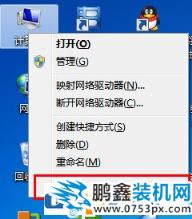
Win7如何去掉桌面图标的阴影?Win7去掉桌面图标阴影的方法
2、在属性界面点击“高级系统设置”;
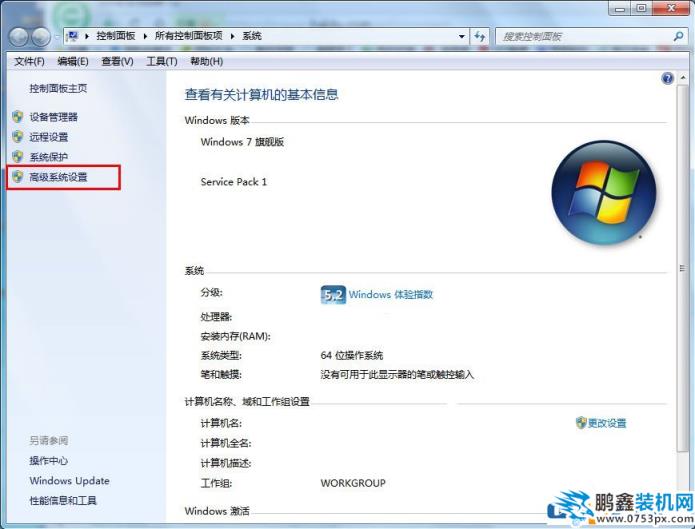 建设网站公司
建设网站公司
Win7如何去掉桌面图标的阴影?Win7去掉桌面图标阴影的方法
3、建设网站在“系统属性”窗口点击第一个“设置”;
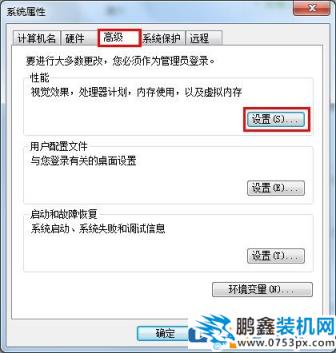
Win7如何去掉桌面图标的阴影?Win7去掉桌面图标阴影的方法
4、在“性能选项”窗口选“自定义”,并勾上“在桌面上为图标标签使用阴影”——确定,注意不要关闭“系统属性”窗口;
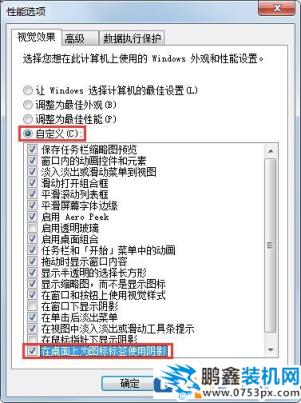
Win7如何去掉桌面图标的阴影?Win7去掉桌面图标阴影的方法
5、你发现阴影没有去掉(如果仅仅点“自定义”,桌面字阴影不能去掉),而且桌面也出现了难看的变化,不要急,再次在“性能选项”窗口,去掉“在桌面上为图标标签使用阴影”的勾网站建设公司——确定即可。
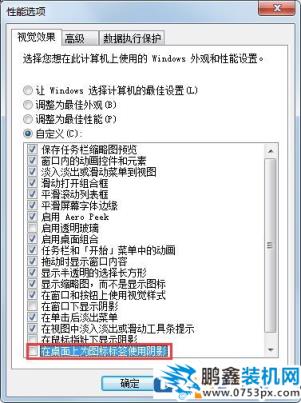
Win7如何去掉桌面图标的阴影?Win7去掉桌面图标阴影的方法
以上就是Win7去掉桌面图标阴影的具体方法,按照以上方法进行操作即可。
相关教电脑技术的网站dell售后服务维修点查询。声明: 本文由我的SEOUC技术文章主页发布于:2023-06-30 ,文章WIN7桌面图标字体阴影如何去掉?,系统技术主要讲述阴影,桌面图标,系统技术网站建设源码以及服务器配置搭建相关技术文章。转载请保留链接: https://www.seouc.com/article/it_24221.html

















